當我們需要修改大量的文件格式,如果一個個進行修,那改速度太慢了,那麼Win10如何一次性大量修改文件後綴名呢?接下來小編就給大家詳細介紹一下Win10一次性大量修改檔案後綴名方法有需要的話就來看看吧!
1、新建一個資料夾,將所有需要修改後綴名的檔案都移進去。
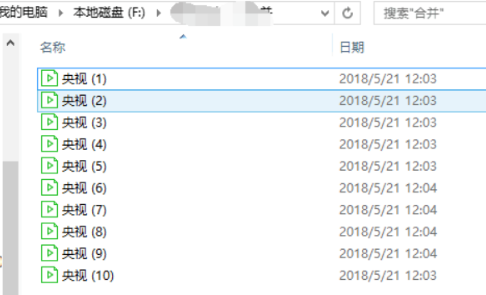
2、接著點擊上方工具列中的"查看"選項,將下方中的"檔案副檔名"勾選上。
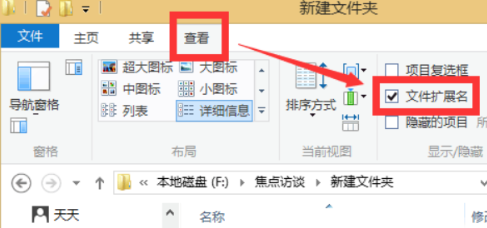
3、然後在資料夾中新建一個txt文本,在其中輸入下圖中的內容,這裡以"mp4"為例。注意*號前面有一個空格。
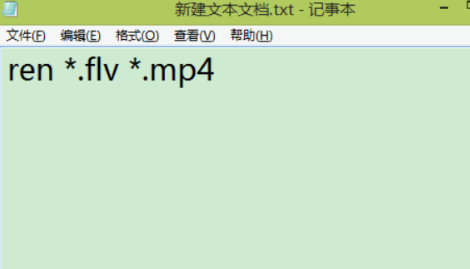
4、將txt文字儲存並將後綴名改為".bat".
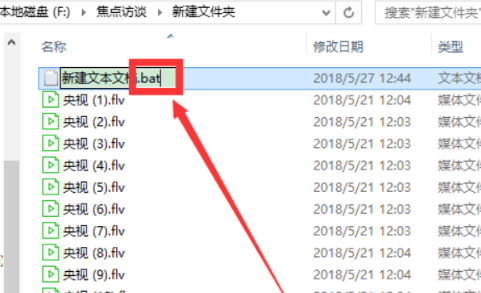
5、在彈出的提示視窗中點擊"是"。
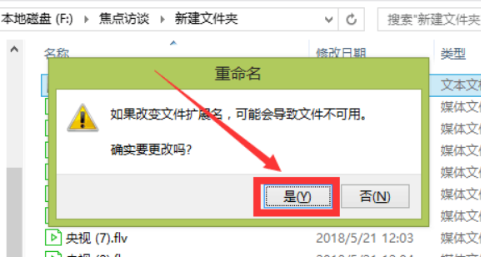
6、最後雙擊執行".bat"文件,即可將這些文件的後綴名改為"mp4"。
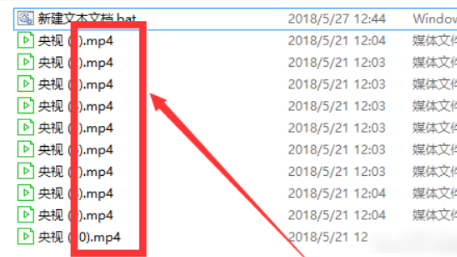
以上是Win10如何批次修改檔案後綴名的詳細內容。更多資訊請關注PHP中文網其他相關文章!




